Illustrator如何把绘制图形快速分层
来源:网络收集 点击: 时间:2024-06-09【导读】:
今天小编带来的是如何把绘制图形快速分层到图层中,下面请看步骤:工具/原料more电脑Illustrator cs5软件方法/步骤1/1分步阅读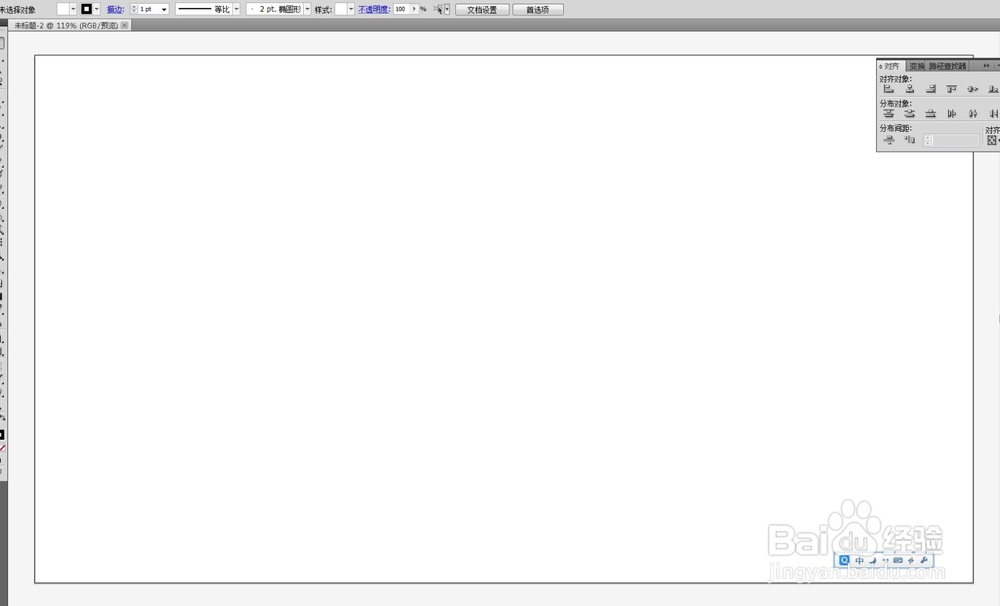 方法/步骤21/1
方法/步骤21/1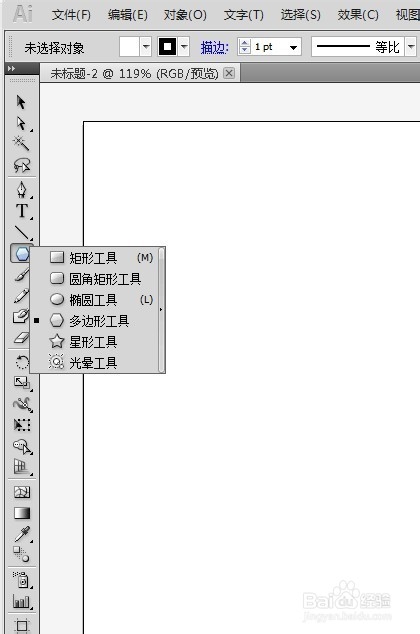 方法/步骤31/1
方法/步骤31/1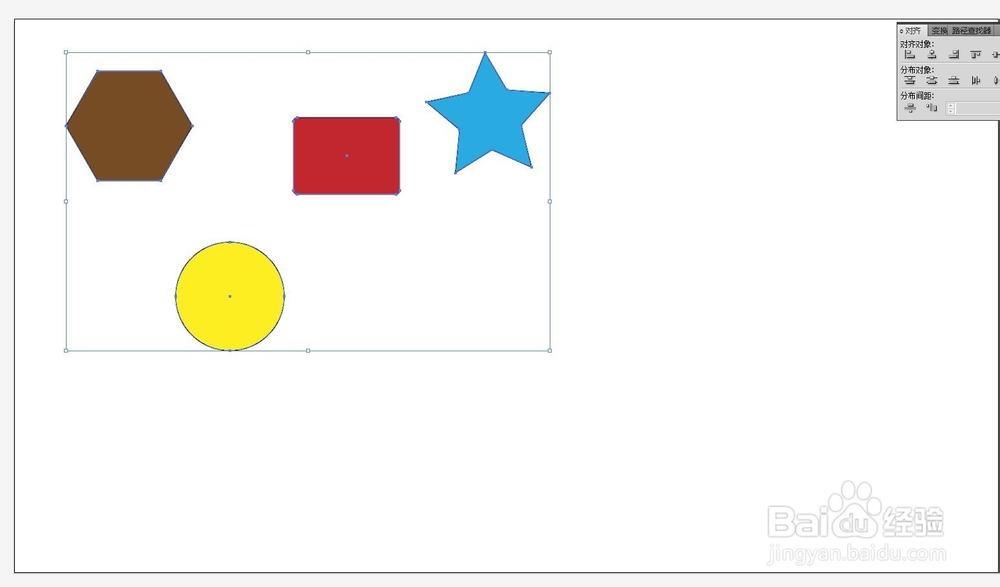 方法/步骤41/1
方法/步骤41/1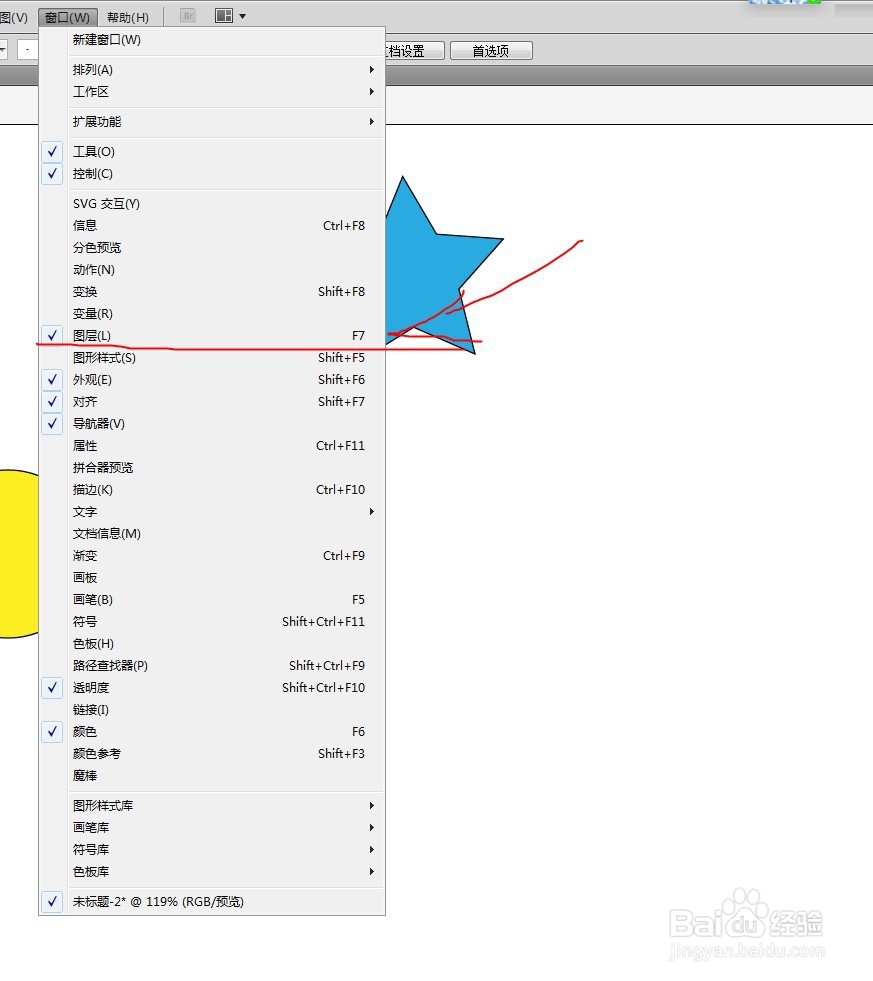 方法/步骤51/1
方法/步骤51/1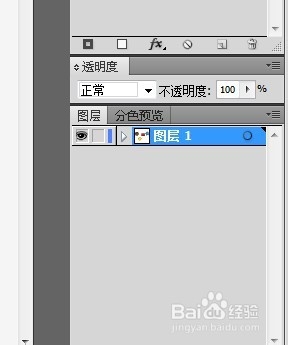 方法/步骤61/1
方法/步骤61/1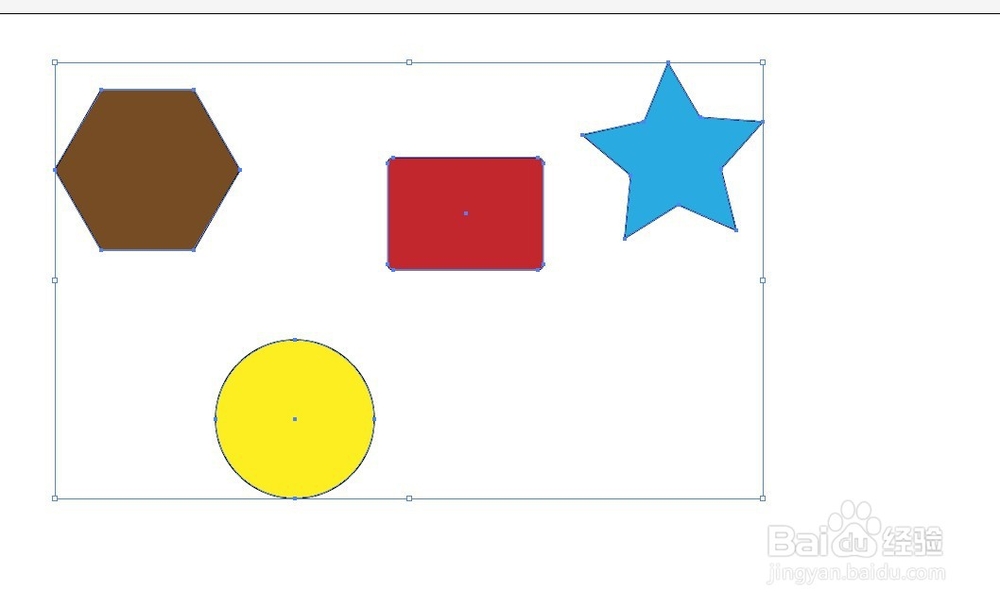 方法/步骤71/1
方法/步骤71/1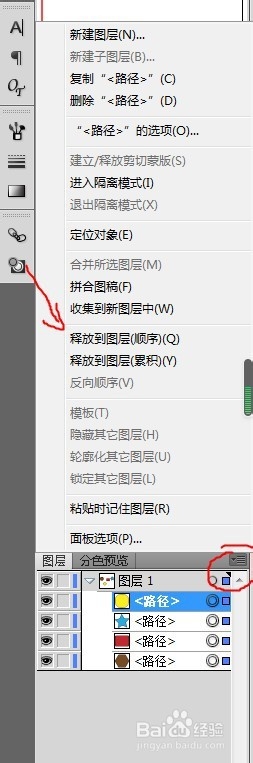 方法/步骤81/1
方法/步骤81/1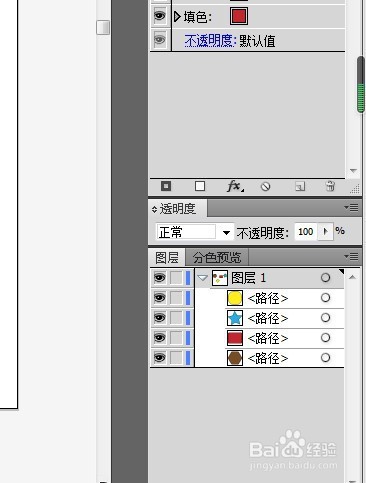 方法/步骤91/1
方法/步骤91/1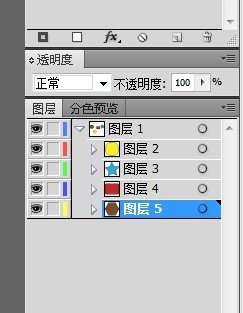 方法/步骤101/1
方法/步骤101/1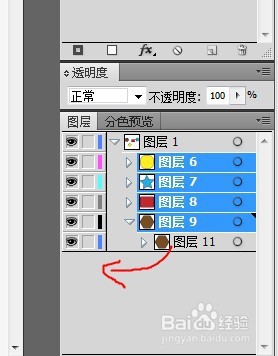 方法/步骤111/1
方法/步骤111/1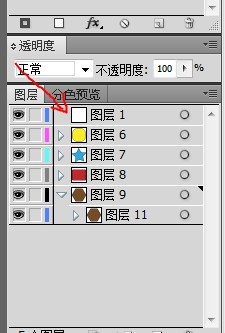 注意事项
注意事项
首先打开空白文档
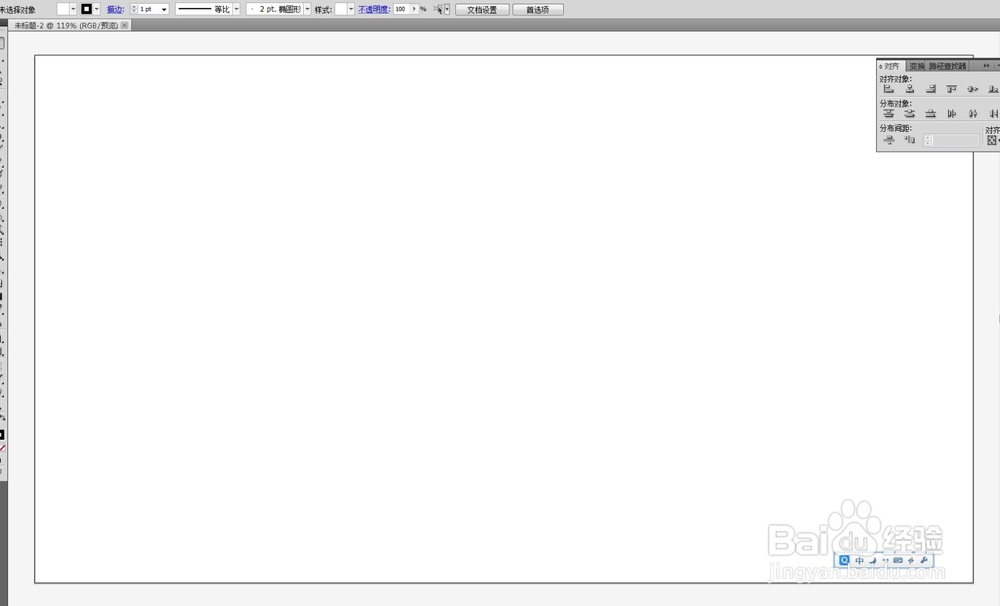 方法/步骤21/1
方法/步骤21/1点击矩形工具,然后点打开很多图形
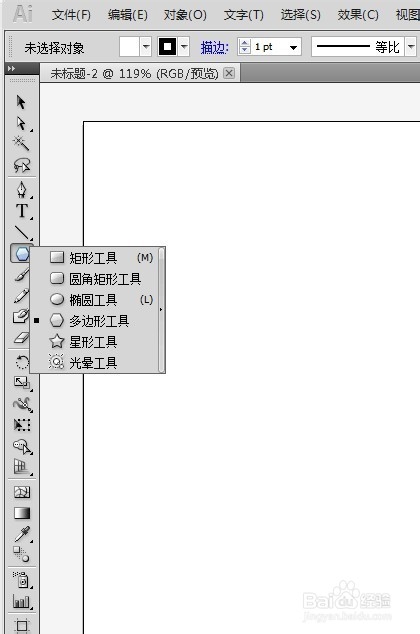 方法/步骤31/1
方法/步骤31/1可以在图形中看到,我们已经绘制出来了四个图形,分别用不同颜色标注
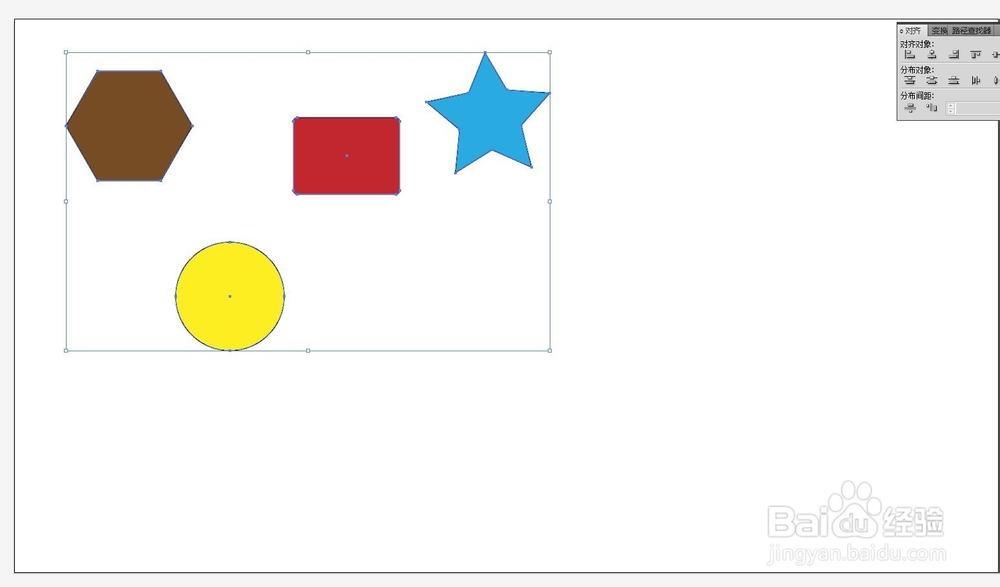 方法/步骤41/1
方法/步骤41/1我们打开窗口-图层
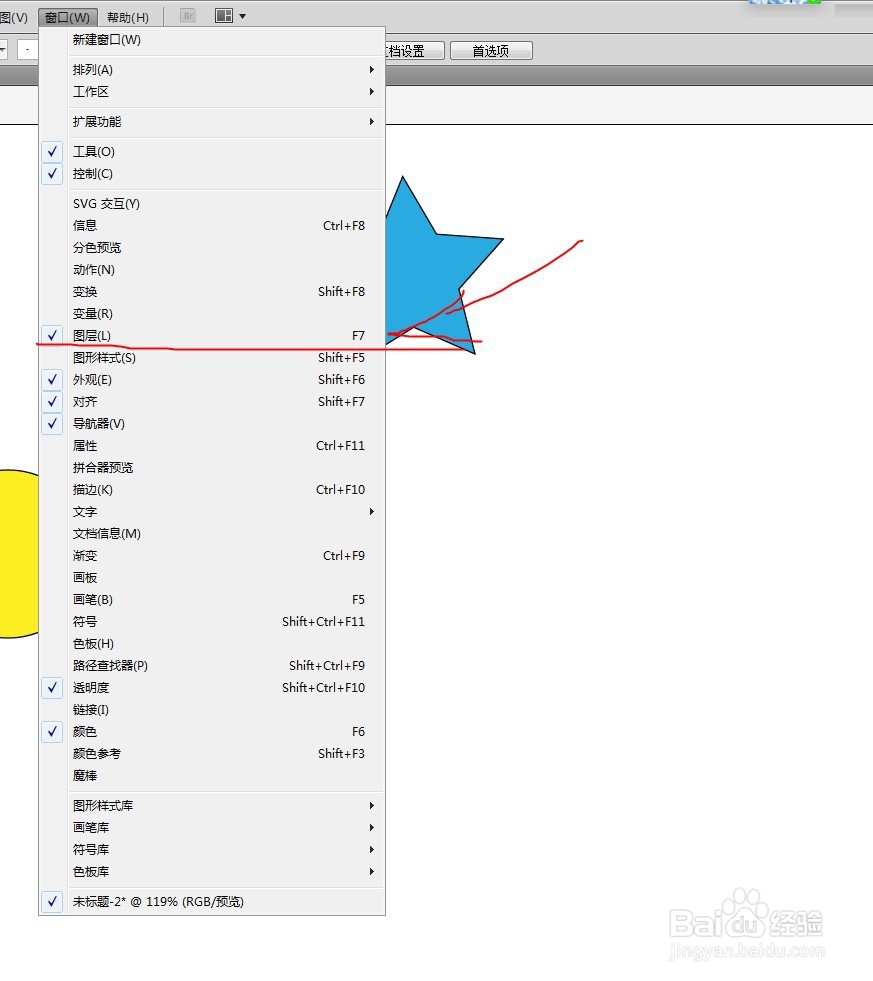 方法/步骤51/1
方法/步骤51/1可以看到,所有的图形都在同一个图层中
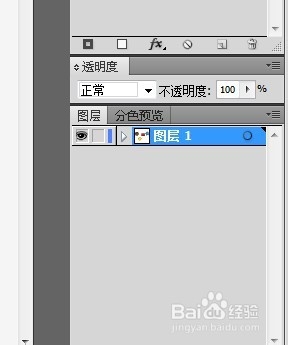 方法/步骤61/1
方法/步骤61/1首先,我们选中所有图形
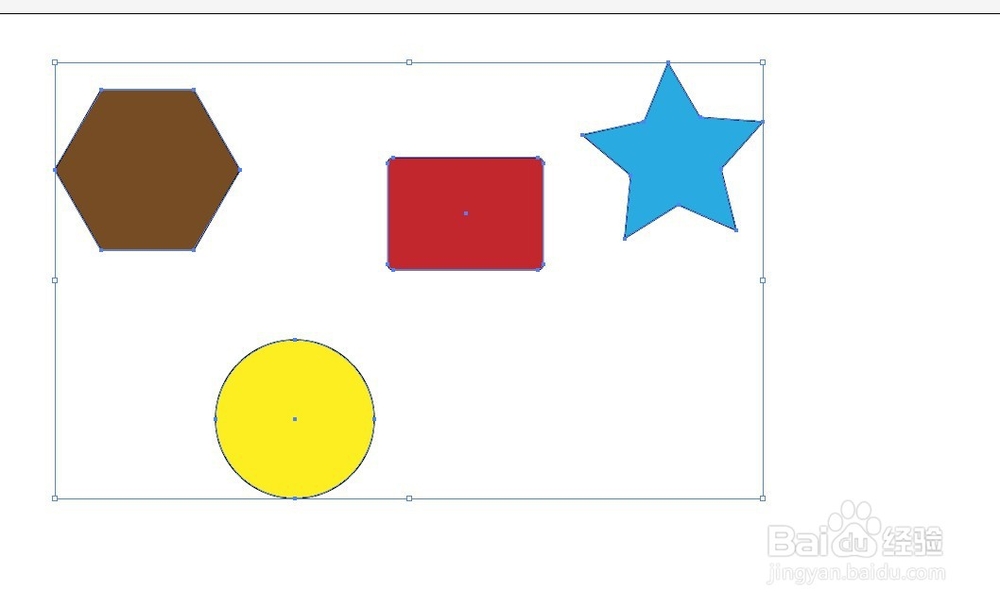 方法/步骤71/1
方法/步骤71/1点击图层窗口右上角的栏目-释放到图层
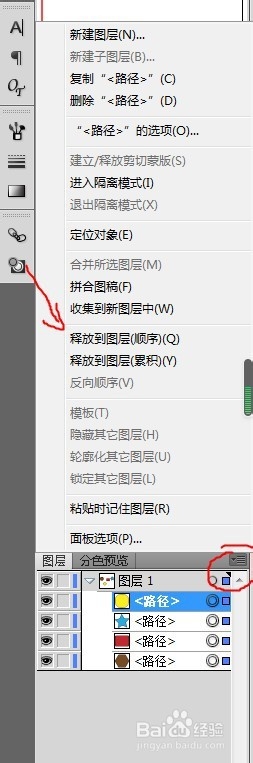 方法/步骤81/1
方法/步骤81/1可以看到,在图层中是以路径显示了
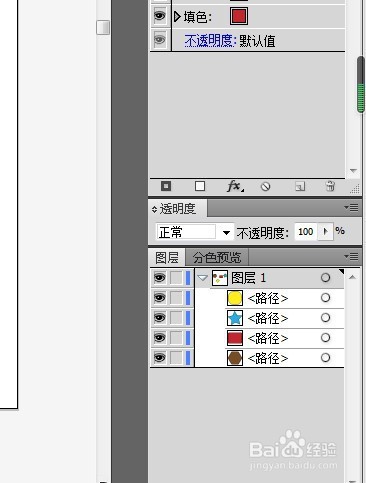 方法/步骤91/1
方法/步骤91/1点击释放到图层(顺序)后就会变成图层,然后再重复点击释放到图层(顺序)
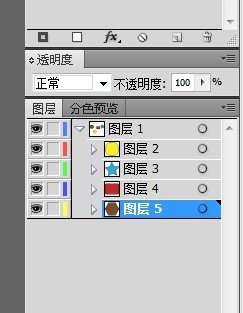 方法/步骤101/1
方法/步骤101/1知道小图层,可以直接拖拉到独自生成一个新图层
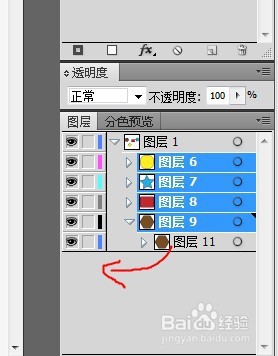 方法/步骤111/1
方法/步骤111/1可以看到到,原本的图层1是空了,其他几个变成新的图层存在。
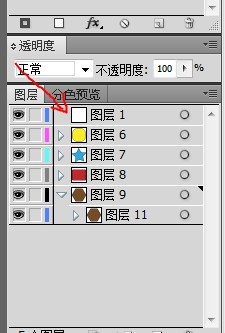 注意事项
注意事项点击释放到图层(顺序)大概两三次,也可以更多,最后能拖到单独图层即可。
AI生成图层AI快速分层AI分层方法AI图形分层AI生成新图层版权声明:
1、本文系转载,版权归原作者所有,旨在传递信息,不代表看本站的观点和立场。
2、本站仅提供信息发布平台,不承担相关法律责任。
3、若侵犯您的版权或隐私,请联系本站管理员删除。
4、文章链接:http://www.1haoku.cn/art_894278.html
上一篇:喜马拉雅直播怎么播放音乐
下一篇:excel日期怎么设置成2018-02-21
 订阅
订阅